
ವಿಧಾನ 1: "ಡಿಸ್ಕ್ ಮ್ಯಾನೇಜ್ಮೆಂಟ್" ಮೆನು
ಹೆಚ್ಚಿನ ಸಂದರ್ಭಗಳಲ್ಲಿ, ವಿಂಡೋಸ್ 7 ನಲ್ಲಿ ನೇರವಾಗಿ "ಡಿಸ್ಕ್ ಮ್ಯಾನೇಜ್ಮೆಂಟ್" ಮೆನುವಿನಲ್ಲಿ ಹೊಸ ವಿಭಾಗವನ್ನು ರಚಿಸಲು ಸುಲಭ ಮತ್ತು ಹೆಚ್ಚು ಅನುಕೂಲಕರವಾಗಿದೆ. ನೀವು ಮೊದಲಿಗೆ ಒಂದು ತಾರ್ಕಿಕ ಪರಿಮಾಣಕ್ಕೆ ಉಚಿತ ಜಾಗವನ್ನು ಹೈಲೈಟ್ ಮಾಡಬೇಕಾದರೆ ಅದು ಒಂದು ರೂಪದಲ್ಲಿ ಲಭ್ಯವಿಲ್ಲದಿದ್ದರೆ ಅನಿರ್ಬಂಧಿತ ಸ್ಥಳ.
- ಇದನ್ನು ಮಾಡಲು, "ಪ್ರಾರಂಭ" ತೆರೆಯಿರಿ ಮತ್ತು "ನಿಯಂತ್ರಣ ಫಲಕ" ಗೆ ಹೋಗಿ.
- ಇಲ್ಲಿ, "ಆಡಳಿತ" ವಿಭಾಗವನ್ನು ಆಯ್ಕೆ ಮಾಡಿ.
- ಇತ್ತೀಚಿನ ವರ್ಗದಲ್ಲಿ "ಕಂಪ್ಯೂಟರ್ ಮ್ಯಾನೇಜ್ಮೆಂಟ್" ಅನ್ನು ತೆರೆಯಿರಿ.
- ಎಡ ಮೆನುವಿನಲ್ಲಿ, "ಡಿಸ್ಕ್ ಮ್ಯಾನೇಜ್ಮೆಂಟ್" ಗೆ ತೆರಳಿ.
- ಈಗ ಅನಗತ್ಯ ಸ್ಥಳವಿಲ್ಲದಿದ್ದರೆ, ಅಸ್ತಿತ್ವದಲ್ಲಿರುವ ತಾರ್ಕಿಕ ಪರಿಮಾಣವನ್ನು ಕುಗ್ಗಿಸುವ ಮೂಲಕ ನೀವು ಅದನ್ನು ಹೈಲೈಟ್ ಮಾಡಬೇಕು. ನೀವು ಯಾವ ವಿಭಾಗವನ್ನು ಕುಗ್ಗಿಸಬಹುದು ಎಂಬುದನ್ನು ನಿರ್ಧರಿಸಿ.
- PCM ಅನ್ನು ಕ್ಲಿಕ್ ಮಾಡಿದ ನಂತರ ಮತ್ತು "ಕುಗ್ಗಿಸುವಾಗ ಟಾಮ್" ಐಟಂ ಅನ್ನು ಸೂಚಿಸಿ.
- ಸಂಕೋಚನಕ್ಕಾಗಿ ಎಷ್ಟು ಲಭ್ಯವಿರುವ ಸ್ಥಳವನ್ನು ನಿಗದಿಪಡಿಸಲಾಗಿದೆ ಎಂಬುದನ್ನು ಸ್ವಯಂಚಾಲಿತ ಸಾಧನವು ನಿರ್ಧರಿಸುವವರೆಗೂ ನಿರೀಕ್ಷಿಸಬಹುದು.
- ಸಂಪುಟಗಳೊಂದಿಗಿನ ಸಂವಹನವು ಕಾಣಿಸಿಕೊಳ್ಳುತ್ತದೆ. ಇಲ್ಲಿ, ಸಂಕುಚಿತ ಜಾಗವನ್ನು ಗಾತ್ರವನ್ನು ನಿರ್ದಿಷ್ಟಪಡಿಸಿ ಮತ್ತು ಬದಲಾವಣೆಗಳನ್ನು ಓದಿ, ನಂತರ "ಕುಗ್ಗಿಸು" ಕ್ಲಿಕ್ ಮಾಡಿ.
- ಮುಖ್ಯ ಮೆನುಗೆ ಔಟ್ಪುಟ್ ಸ್ವಯಂಚಾಲಿತವಾಗಿ ಸಂಭವಿಸುತ್ತದೆ. ಅಲ್ಲಿ, ಕಪ್ಪು ಬಣ್ಣದಲ್ಲಿ ಹೈಲೈಟ್ ಮಾಡಲಾಗುವ ಸ್ಥಳಾಂತರಗೊಂಡ ಸ್ಥಳವನ್ನು ಕಂಡುಹಿಡಿಯಿರಿ, ಪಿಸಿಎಂ ಮೂಲಕ ಅದರ ಮೇಲೆ ಕ್ಲಿಕ್ ಮಾಡಿ ಮತ್ತು "ಸರಳ ಟಾಮ್ ರಚಿಸಿ" ಅನ್ನು ಆಯ್ಕೆ ಮಾಡಿ.
- ಸರಳ ಸಂಪುಟಗಳನ್ನು ರಚಿಸುವ ಮಾಸ್ಟರ್ನಲ್ಲಿ ತಕ್ಷಣವೇ ಮುಂದುವರಿಯಿರಿ.
- ಅಗತ್ಯವಿದ್ದರೆ, ನೀವು ಬಯಸಿದರೆ ಸರಳ ಪರಿಮಾಣದ ಗಾತ್ರವನ್ನು ಬದಲಿಸಿ, ಉದಾಹರಣೆಗೆ, ಮತ್ತೊಂದು ವಿಭಾಗವನ್ನು ರಚಿಸಲು ಮುಕ್ತ ಸ್ಥಳದಿಂದ. ಅನುಗುಣವಾದ ಪ್ಯಾರಾಮೀಟರ್ ಅನ್ನು ಸ್ಥಾಪಿಸಿದ ನಂತರ "ಮುಂದೆ" ಕ್ಲಿಕ್ ಮಾಡಿ.
- ಪಾಪ್-ಅಪ್ ಮೆನುವಿನಿಂದ ಆಯ್ಕೆಯನ್ನು ಆಯ್ಕೆ ಮಾಡುವ ಮೂಲಕ ಉಚಿತ ಡಿಸ್ಕ್ ಅಕ್ಷರಗಳಲ್ಲಿ ಒಂದನ್ನು ನಿಗದಿಪಡಿಸಿ.
- ಫೈಲ್ ಸಿಸ್ಟಮ್ ಅನ್ನು ಆಯ್ಕೆ ಮಾಡುವ ಮೂಲಕ ಪರಿಮಾಣವನ್ನು ರೂಪಿಸಿ. ಅಗತ್ಯವಿಲ್ಲದೆಯೇ ಇತರ ನಿಯತಾಂಕಗಳು ಬದಲಾಗುವುದಿಲ್ಲ.
- ಫಲಿತಾಂಶಗಳನ್ನು ಪರಿಶೀಲಿಸಿ ಮತ್ತು "ಸಿದ್ಧ" ಕ್ಲಿಕ್ ಮಾಡುವುದರ ಮೂಲಕ ಅದನ್ನು ತೃಪ್ತಿಪಡಿಸಿದರೆ ಕಾರ್ಯಾಚರಣೆಯನ್ನು ಪೂರ್ಣಗೊಳಿಸಿ.
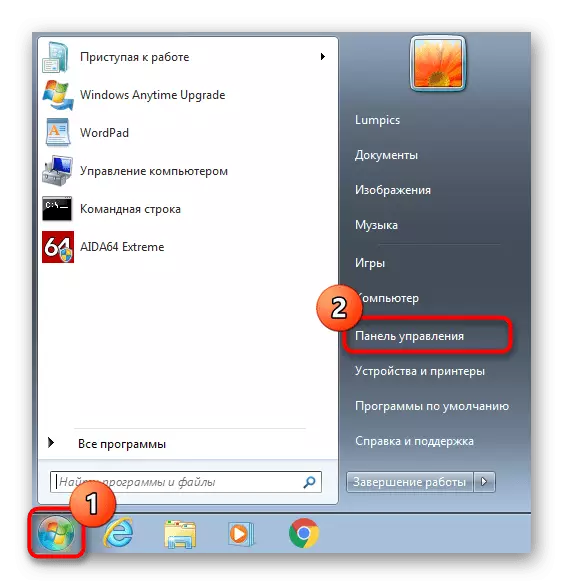

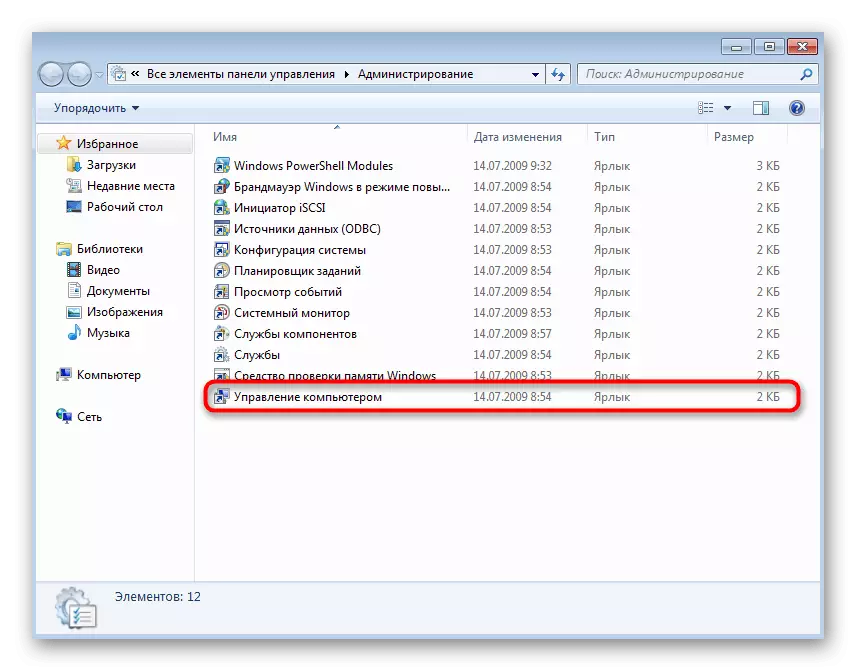

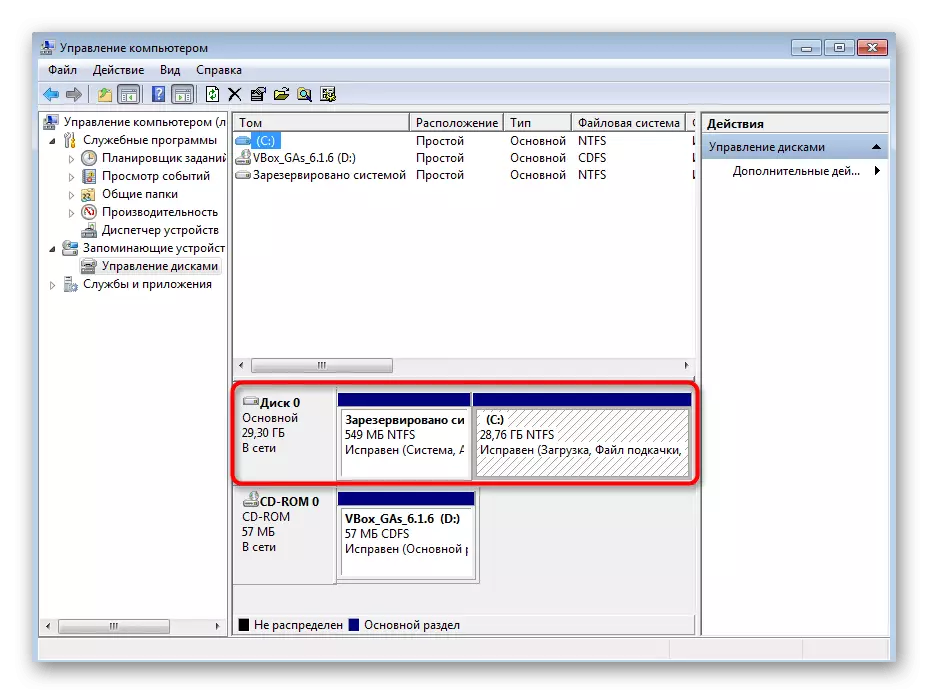
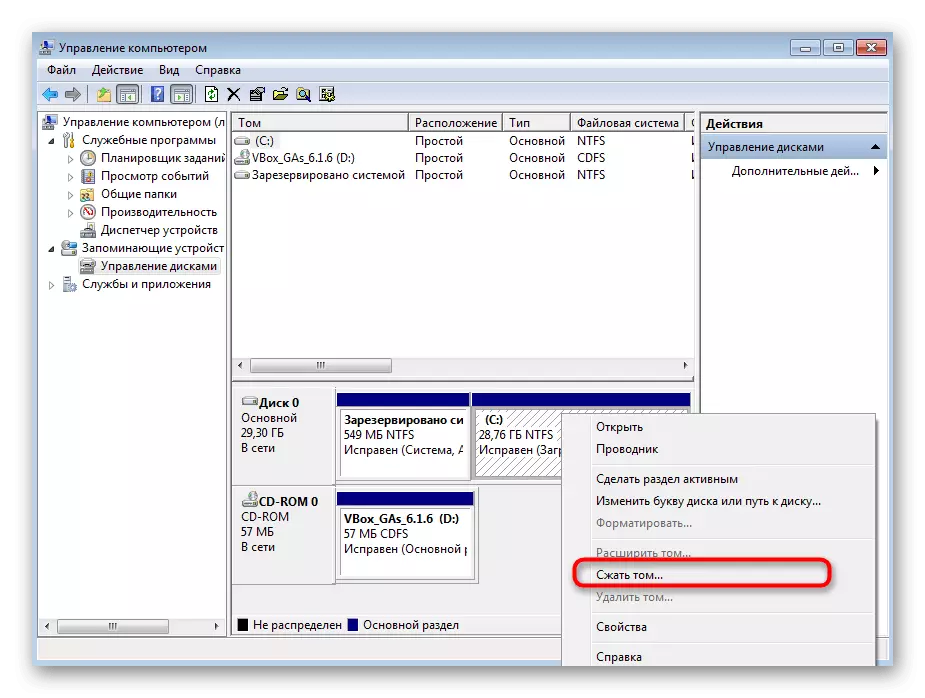
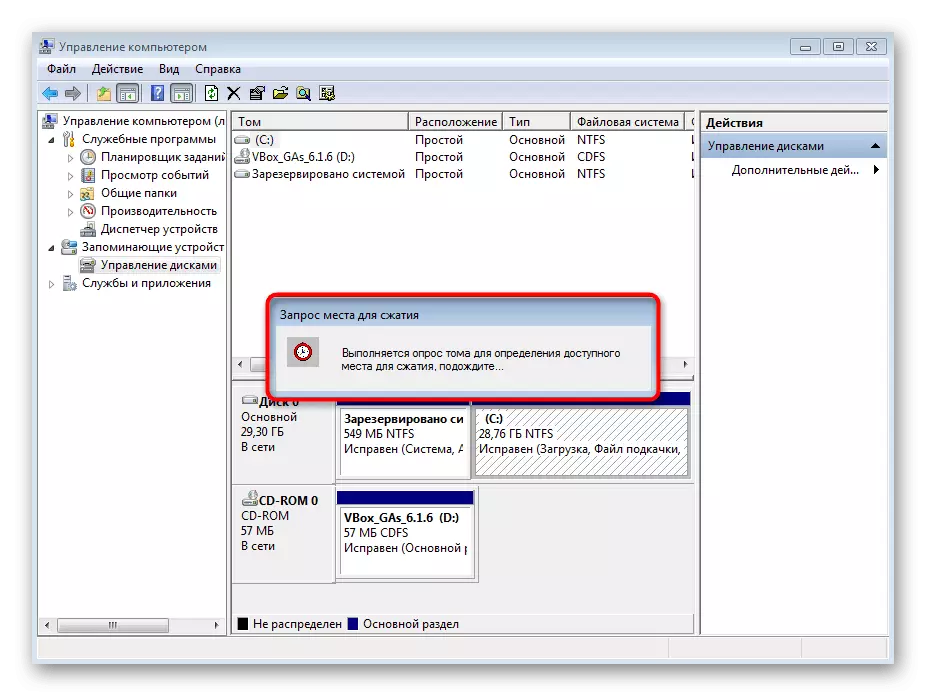
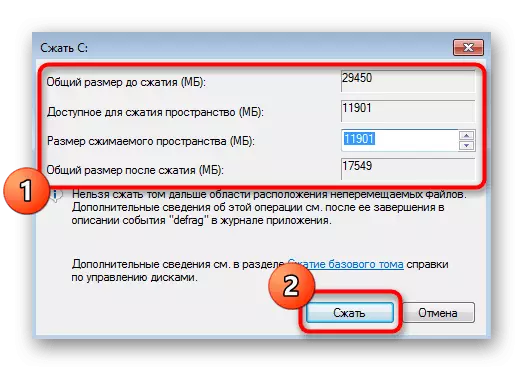
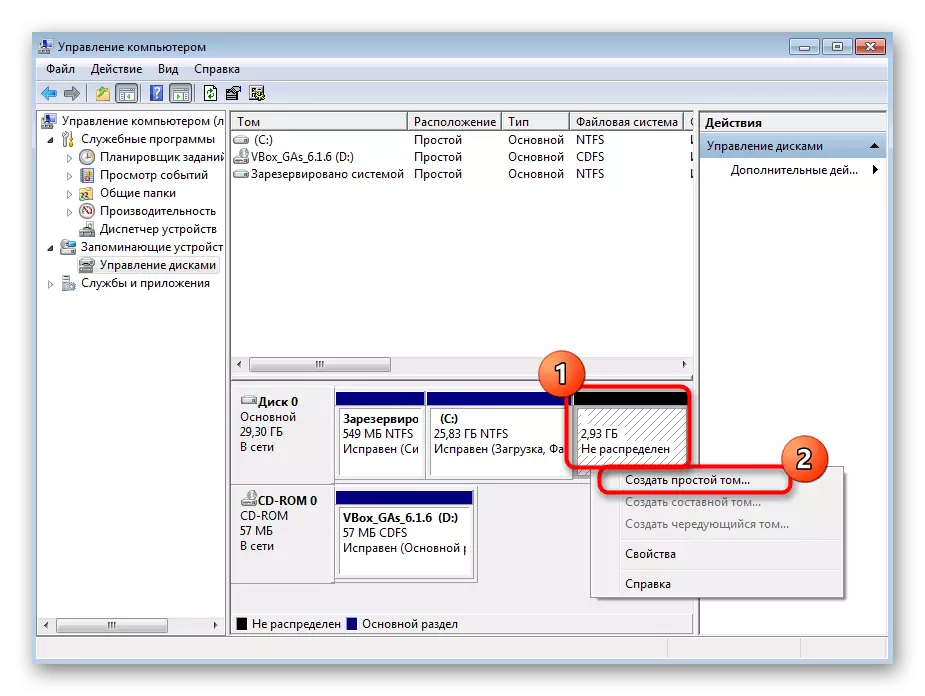
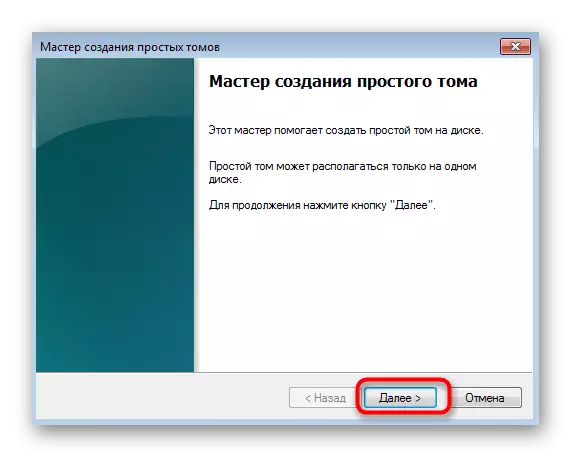
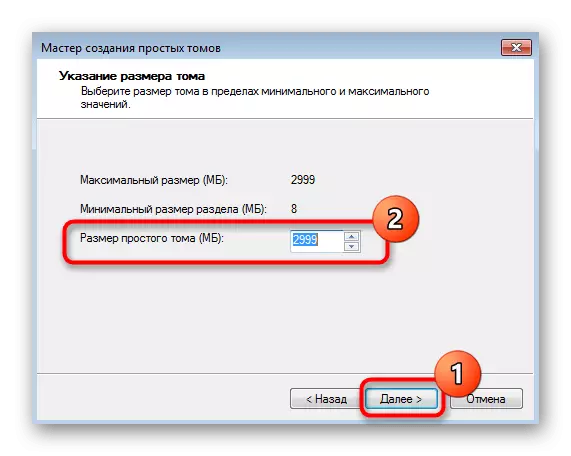
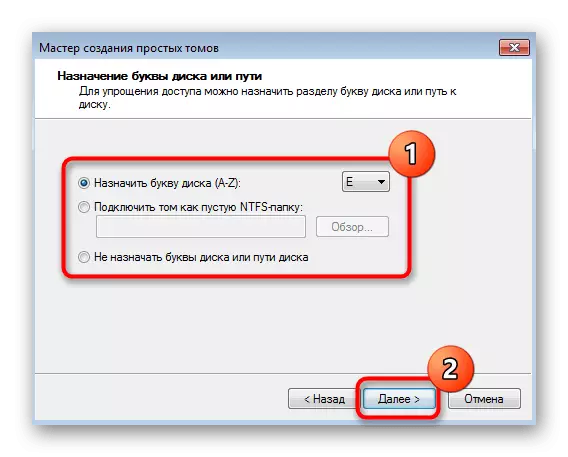
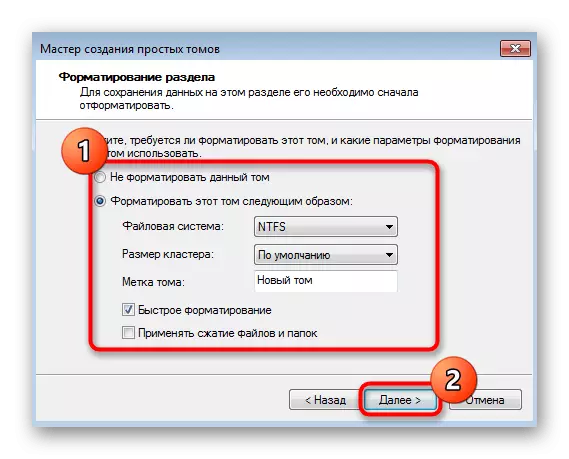
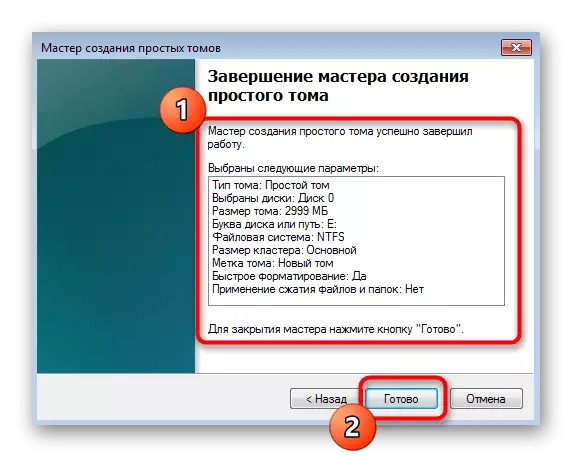
ಅನಿರ್ಬಂಧಿತ ಸ್ಥಳವು ಉಳಿದಿದ್ದರೆ, ನೀವು ಯಾವುದೇ ಉಚಿತ ಅಕ್ಷರವನ್ನು ಹೊಂದಿಸಿ, ಅದೇ ರೀತಿಯಲ್ಲಿ ಒಂದೇ ತಾರ್ಕಿಕ ಪರಿಮಾಣವನ್ನು ರೂಪಿಸಬಹುದು. ಈಗ "ನನ್ನ ಕಂಪ್ಯೂಟರ್" ವಿಭಾಗಕ್ಕೆ ಹೋಗಿ ಮತ್ತು ಹೊಸ ಹಾರ್ಡ್ ಡಿಸ್ಕ್ ವಿಭಾಗಗಳು ಕಾರ್ಯಾಚರಣೆಗೆ ಸಿದ್ಧವಾಗಿವೆ ಎಂದು ಖಚಿತಪಡಿಸಿಕೊಳ್ಳಿ.
ವಿಧಾನ 2: ಆಜ್ಞಾ ಸಾಲಿನ ಬಳಸಿ
ಅಪರೂಪವಾಗಿ ಬಳಕೆದಾರರು ಕಮಾಂಡ್ ಲೈನ್ ಅನ್ನು ಹಾರ್ಡ್ ಡಿಸ್ಕ್ ವಿಭಾಗವನ್ನು ರಚಿಸುವಾಗ ಬಂದಾಗ ಬಯಸುತ್ತಾರೆ, ಆದರೆ ಕೆಲವೊಮ್ಮೆ ಇದನ್ನು ವಿಂಡೋಸ್ ರಿಕವರಿ ಟೂಲ್ ಮೂಲಕ ಮಾಡಬೇಕಾಗಿದೆ. ಎರಡನೆಯ ವಿಂಡೋಗಳನ್ನು ಇನ್ಸ್ಟಾಲ್ ಮಾಡಲು ಹೊಸ ಪರಿಮಾಣವನ್ನು ರಚಿಸಲು ಯೋಜಿಸಿದಾಗ ಆ ಸಂದರ್ಭಗಳಲ್ಲಿ ಇದು ಸೂಕ್ತವಾಗಿದೆ, ಇದು ಕೆಲವು ಕಾರಣಗಳಿಂದ ಪ್ರಾರಂಭವಾಗುವುದಿಲ್ಲ ಅಥವಾ ಶೆಲ್ ಸ್ವತಃ ಜಾಗವನ್ನು ವಿಭಜಿಸಲು ಜಾಗವನ್ನು ತಡೆಯುತ್ತದೆ. ಈ ವಿಧಾನವನ್ನು ನಿರ್ವಹಿಸಲು, ಇದು ಚೇತರಿಕೆಯ ಪರಿಸರದ ಮೂಲಕ ಅದನ್ನು ಪ್ರಾರಂಭಿಸಬೇಕಾಗುತ್ತದೆ, ಮತ್ತು ನೀವು ಸುರಕ್ಷಿತ ಮೋಡ್ ಮೂಲಕ ಅಥವಾ ಫ್ಲ್ಯಾಶ್ ಡ್ರೈವಿನಿಂದ ಲೋಡ್ ಮಾಡುವಾಗ, ಕೆಳಗಿನ ವಿವರಗಳಲ್ಲಿ ಲೇಖನಗಳಲ್ಲಿ ಓದಿ.
ಮತ್ತಷ್ಟು ಓದು:
ವಿಂಡೋಸ್ 7 ನಲ್ಲಿ ನಾವು "ಸುರಕ್ಷಿತ ಮೋಡ್" ಅನ್ನು ಪ್ರವೇಶಿಸುತ್ತೇವೆ
ಫ್ಲ್ಯಾಶ್ ಡ್ರೈವ್ನಿಂದ ವಿಂಡೋಸ್ 7 ಅನ್ನು ಲೋಡ್ ಮಾಡಲಾಗುತ್ತಿದೆ
ಕೆಳಗಿನ ಎಲ್ಲಾ ಹಂತಗಳನ್ನು ಚೇತರಿಕೆ ಪರಿಸರದ ಮೂಲಕ ನಿರ್ವಹಿಸಲಾಗುತ್ತದೆ. ದೈಹಿಕ ಡ್ರೈವಿನಲ್ಲಿ ಸಂಗ್ರಹವಾಗಿರುವ ಡೇಟಾವನ್ನು ಆಕಸ್ಮಿಕವಾಗಿ ಕಳೆದುಕೊಳ್ಳುವ ಸಲುವಾಗಿ ಹೆಚ್ಚಿನ ಗಮನ ಮತ್ತು ನಿಖರವಾಗಿ ಸೂಚನೆಗಳನ್ನು ಅನುಸರಿಸಲು ನಾವು ಶಿಫಾರಸು ಮಾಡುತ್ತೇವೆ.
- ನೀವು ವಿಂಡೋಸ್ 7 ಸಿ ಯುಎಸ್ಡಿ ಅನ್ನು ಡೌನ್ಲೋಡ್ ಮಾಡಿದರೆ, ಅನುಸ್ಥಾಪನಾ ಭಾಷೆಯನ್ನು ಆಯ್ಕೆ ಮಾಡಿ ಮತ್ತು ಮುಂದಿನ ಹಂತಕ್ಕೆ ಹೋಗಿ.
- ಅನುಸ್ಥಾಪಕ ವಿಂಡೋದ ಕೆಳಭಾಗದಲ್ಲಿ ಎಡಭಾಗದಲ್ಲಿ, "ಸಿಸ್ಟಮ್ ಮರುಸ್ಥಾಪನೆ" ಅನ್ನು ಕ್ಲಿಕ್ ಮಾಡಿ.
- ಎಲ್ಲಾ ವಿಧಾನಗಳ ಪೈಕಿ ನೀವು "ಕಮಾಂಡ್ ಲೈನ್" ನಲ್ಲಿ ಆಸಕ್ತಿ ಹೊಂದಿದ್ದೀರಿ.
- ಕನ್ಸೋಲ್ ಅನ್ನು ತೆರೆದ ನಂತರ, ಡಿಸ್ಕ್ ಪೇರ್ಟ್ ಉಪಯುಕ್ತತೆಯನ್ನು ಚಲಾಯಿಸಿ - ಮತ್ತಷ್ಟು ಡ್ರೈವ್ಗಳಿಗೆ ಇದು ಅಗತ್ಯವಿರುತ್ತದೆ. ನೀವು ಡಿಸ್ಕ್ಮಾರ್ಟ್ ಆಜ್ಞೆಯ ಮೂಲಕ ಇದನ್ನು ಮಾಡಬಹುದು.
- ನೀವು ಮೊದಲ ಬಾರಿಗೆ ಅಸ್ತಿತ್ವದಲ್ಲಿರುವ ಪರಿಮಾಣಗಳಲ್ಲಿ ಒಂದನ್ನು ಒಂದು ನಿಯೋಜಿಸದ ಜಾಗವನ್ನು ಪಡೆದುಕೊಳ್ಳಲು ಸನ್ನಿವೇಶವನ್ನು ಪರಿಗಣಿಸಿ. ಇದನ್ನು ಮಾಡಲು, ಪಟ್ಟಿ ಪರಿಮಾಣದ ಮೂಲಕ ಈಗಾಗಲೇ ಅಸ್ತಿತ್ವದಲ್ಲಿರುವ ವಿಭಾಗಗಳ ಪಟ್ಟಿಯನ್ನು ನೋಡಿ.
- ಅದರ ಅಂಕಿಯವನ್ನು ಬಳಸಬಹುದಾದ ಮತ್ತು ನೆನಪಿಟ್ಟುಕೊಳ್ಳಬಹುದಾದ ಒಂದು ಪರಿಮಾಣವನ್ನು ಹುಡುಕಿ.
- ಮತ್ತಷ್ಟು ಕ್ರಿಯೆಗಾಗಿ ಅದನ್ನು ಆಯ್ಕೆ ಮಾಡಲು ಆಯ್ದ ಪರಿಮಾಣ + ವಿಭಜನಾ ಸಂಖ್ಯೆಯನ್ನು ನಮೂದಿಸಿ.
- ಆರಂಭದಲ್ಲಿ, ವಾಲ್ಯೂಮ್ನಲ್ಲಿ ಎಷ್ಟು ಉಚಿತ ಸ್ಥಳಾವಕಾಶವಿದೆ ಎಂಬುದು ಸ್ಪಷ್ಟವಾಗಿಲ್ಲ, ಆದ್ದರಿಂದ ಸಂಕೋಚನ ಮುಂಚೆ ಕುಗ್ಗುವ ಕ್ವೆರಿಮ್ಯಾಕ್ಸ್ ಪ್ರವೇಶಿಸುವ ಮೂಲಕ ಕಲಿಯುವುದು ಅವಶ್ಯಕ.
- ಹೊಸ ಸಾಲಿನಲ್ಲಿ ನೀವು ಗರಿಷ್ಠ ಸಂಖ್ಯೆಯ ಬೈಟ್ಗಳು ಮರುಬಳಕೆ ಮಾಡುವ ಬಗ್ಗೆ ಮಾಹಿತಿಯನ್ನು ಸ್ವೀಕರಿಸುತ್ತೀರಿ, ಅಂದರೆ ಈ ಪರಿಮಾಣವನ್ನು ಬೇರ್ಪಡಿಸಬಹುದು.
- ಕ್ರ್ಯಾಂಕ್ ಅಪೇಕ್ಷಿತ = x ಅನ್ನು ನಮೂದಿಸಿ, ಅಲ್ಲಿ ಎಕ್ಸ್ ಅಪೇಕ್ಷಿತ ಮೆಗಾಬೈಟ್ಗಳ ಸಂಖ್ಯೆ. Enter ಕೀಲಿಯನ್ನು ಕ್ಲಿಕ್ ಮಾಡುವುದರ ಮೂಲಕ ಆಜ್ಞೆಯನ್ನು ದೃಢೀಕರಿಸಿ.
- ಹಿಂದಿನ ನಿರ್ದಿಷ್ಟಪಡಿಸಿದ ಮೆಗಾಬೈಟ್ಗಳ ಸಂಖ್ಯೆಯಲ್ಲಿ ಪರಿಮಾಣದ ಯಶಸ್ವಿಯಾಗಿ ಕಡಿಮೆಯಾಗುವ ಬಗ್ಗೆ ನಿಮಗೆ ತಿಳಿಸಲಾಗುವುದು.
- ಈಗ ಪಟ್ಟಿ ಡಿಸ್ಕ್ ಆಜ್ಞೆಯನ್ನು ಬಳಸಿ ಮತ್ತು ಸಂವಹನಕ್ಕಾಗಿ ಅದನ್ನು ಆಯ್ಕೆ ಮಾಡಲು ಪ್ರಸ್ತುತ ಭೌತಿಕ ಡ್ರೈವ್ನ ಸಂಖ್ಯೆಯನ್ನು ನಿರ್ಧರಿಸಿ.
- ತಂಪಾದ ಈಗಾಗಲೇ ಪರಿಚಿತ, ಆದರೆ ಸ್ವಲ್ಪ ಮಾರ್ಪಡಿಸಿದ ಆಜ್ಞೆ - ಆಯ್ಕೆ ಡಿಸ್ಕ್ ಎಕ್ಸ್, ಎಕ್ಸ್ ಹಿಂದೆ ವ್ಯಾಖ್ಯಾನಿಸಿದ ಎಚ್ಡಿಡಿ ಸಂಖ್ಯೆ.
- ಹೊಸ ವಿಭಾಗವನ್ನು ರಚಿಸಲು, ವಿಭಜನಾ ಗಾತ್ರ = x ಅನ್ನು ರಚಿಸಿ. ಗಾತ್ರ = X ನೀವು ಎಲ್ಲಾ ಉಚಿತ ಜಾಗವನ್ನು ತೊಡಗಿಸಿಕೊಳ್ಳಲು ಬಯಸದಿದ್ದರೆ ಮಾತ್ರ ನಮೂದಿಸಬೇಕಾಗಿದೆ. ಅದೇ ಸಮಯದಲ್ಲಿ, ಈ ತಾರ್ಕಿಕ ಪರಿಮಾಣವನ್ನು ಮುಖ್ಯ ಮೂಲಕ ಈ ತಾರ್ಕಿಕ ಪರಿಮಾಣವನ್ನು ನಿಯೋಜಿಸಲು ಬಯಸಿದರೆ ಈ ಕೆಳಗಿನ ಸ್ಕ್ರೀನ್ಶಾಟ್ನಲ್ಲಿ ತೋರಿಸಿರುವಂತೆ ಆಜ್ಞೆಯನ್ನು ಪ್ರಾಥಮಿಕವಾಗಿ ಸೇರಿಸಿ, ಉದಾಹರಣೆಗೆ, ಎರಡನೆಯ ಆಪರೇಟಿಂಗ್ ಸಿಸ್ಟಮ್ನಲ್ಲಿ ನಂತರದ ಅನುಸ್ಥಾಪನೆಗೆ.
- ಆಜ್ಞೆಯನ್ನು ದೃಢೀಕರಿಸಿದ ನಂತರ, ಕಾರ್ಯಾಚರಣೆಯ ಯಶಸ್ವಿಯಾಗಿ ಪೂರ್ಣಗೊಂಡ ಮಾಹಿತಿಯು ಪರದೆಯ ಮೇಲೆ ಕಾಣಿಸಿಕೊಳ್ಳುತ್ತದೆ.
- ಪಟ್ಟಿ ಪರಿಮಾಣದ ಮೂಲಕ, ಹೊಸ ಪರಿಮಾಣವನ್ನು ರಚಿಸಲು ಮತ್ತು ಅದರ ಸಂಖ್ಯೆಯನ್ನು ನಿರ್ಧರಿಸಲು ಖಚಿತಪಡಿಸಿಕೊಳ್ಳಿ, ಏಕೆಂದರೆ ಇದು ಅಪೇಕ್ಷಿತ ಕಡತ ವ್ಯವಸ್ಥೆಯಲ್ಲಿ ಇನ್ನೂ ಫಾರ್ಮಾಟ್ ಮಾಡಲಾಗಿಲ್ಲ ಮತ್ತು ಅಕ್ಷರಗಳನ್ನು ಹೊಂದಿಲ್ಲ.
- ಆಯ್ದ ಪರಿಮಾಣ ಎಕ್ಸ್ ಮೂಲಕ ಹೊಸ ವಿಭಾಗವನ್ನು ಆಯ್ಕೆ ಮಾಡಿ.
- ಸ್ಟ್ಯಾಂಡರ್ಡ್ ನಿಯೋಜಿಸಲು ಅಕ್ಷರದ = x ಆಜ್ಞೆಯನ್ನು ಬಳಸಿ, ಅಲ್ಲಿ x ಸೂಕ್ತವಾದ ಡಿಸ್ಕ್ ಪತ್ರಕ್ಕೆ ಬದಲಾಗಿ.
- FS = NTFS ತ್ವರಿತ ಸ್ಟ್ರಿಂಗ್ ಅನ್ನು ನಮೂದಿಸುವ ಮೂಲಕ ಫೈಲ್ ಸಿಸ್ಟಮ್ಗೆ ಫಾರ್ಮ್ಯಾಟಿಂಗ್ ಸಂಭವಿಸುತ್ತದೆ. ನೀವು NTFS ಅನ್ನು ಬದಲಾಯಿಸಬಹುದು, ಉದಾಹರಣೆಗೆ, FAT32 ನಲ್ಲಿ, ಆದರೆ ಅಗತ್ಯವಿದ್ದರೆ ಮಾತ್ರ.
- ನಿರ್ವಹಿಸಿದ ಕಾರ್ಯಾಚರಣೆಯು ಸರಿಯಾಗಿದೆಯೆಂದು ಖಚಿತಪಡಿಸಿಕೊಳ್ಳಿ, ತದನಂತರ ನೀವು ಆಜ್ಞಾ ಸಾಲಿನ ಮುಚ್ಚಬಹುದು, ಸಾಮಾನ್ಯ ಕ್ರಮದಲ್ಲಿ ಓಎಸ್ ಅನ್ನು ಓಡಿಸಿ ಅಥವಾ ಎರಡನೇ ವ್ಯವಸ್ಥೆಯ ಅನುಸ್ಥಾಪನೆಗೆ ತೆರಳಿ.
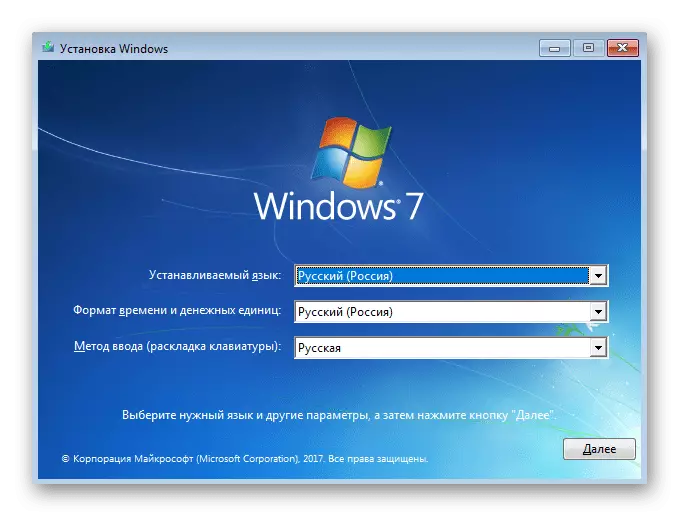
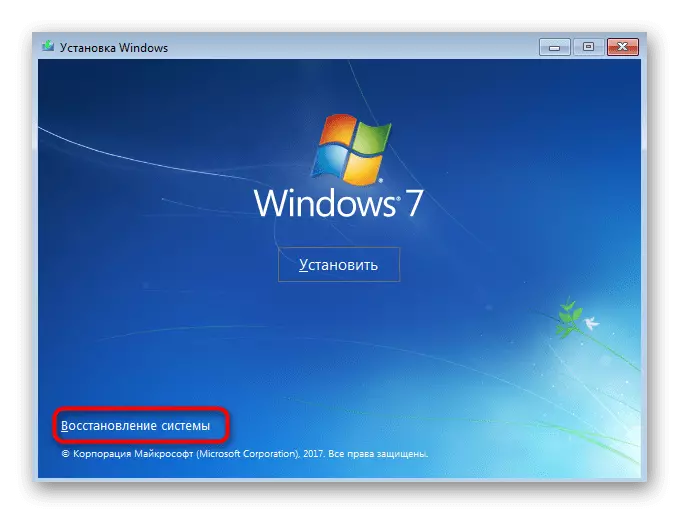
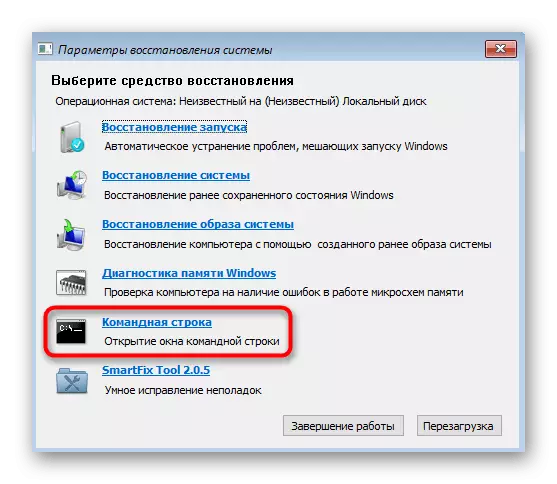
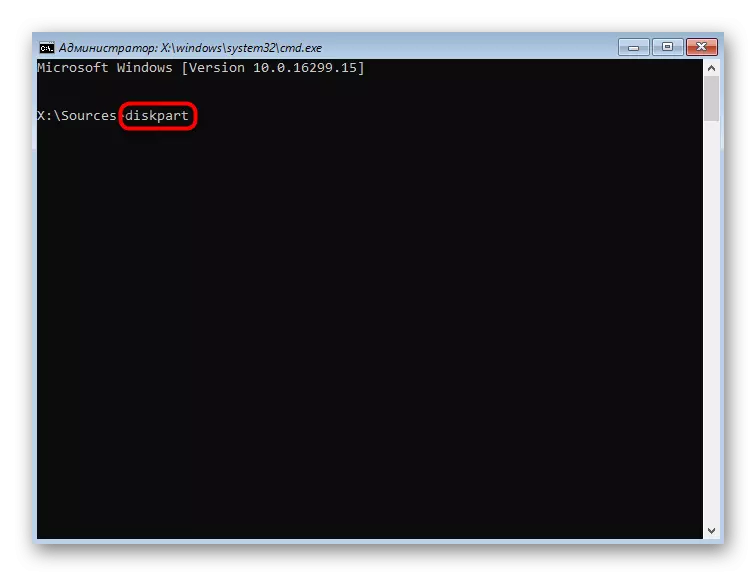
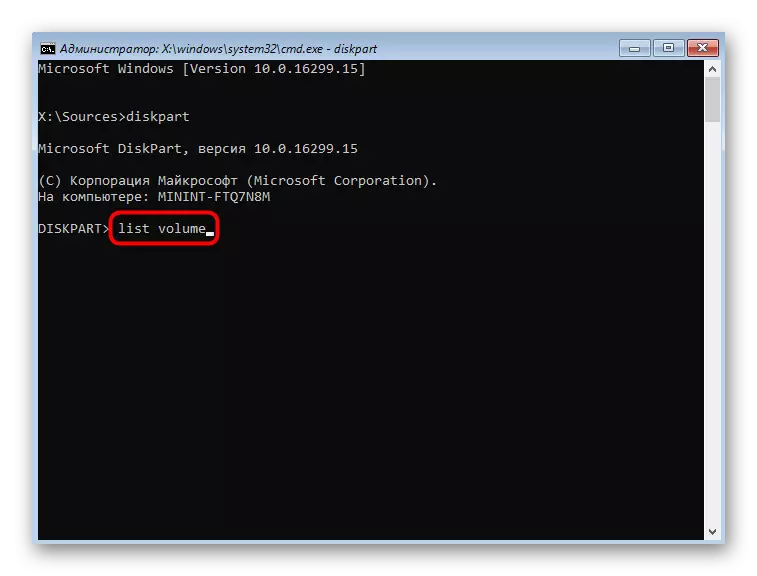
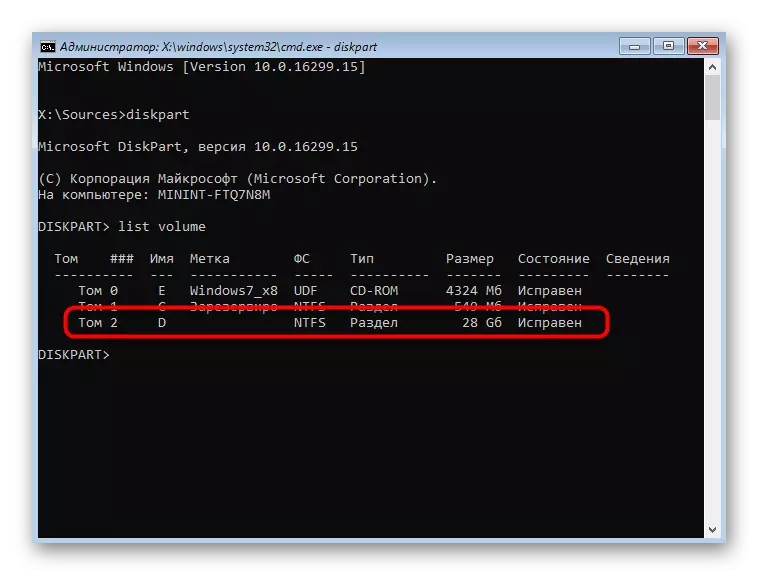
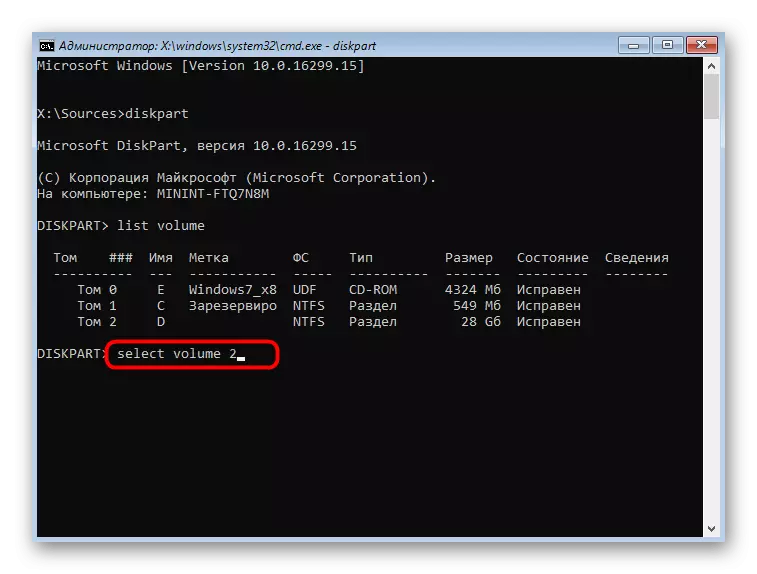
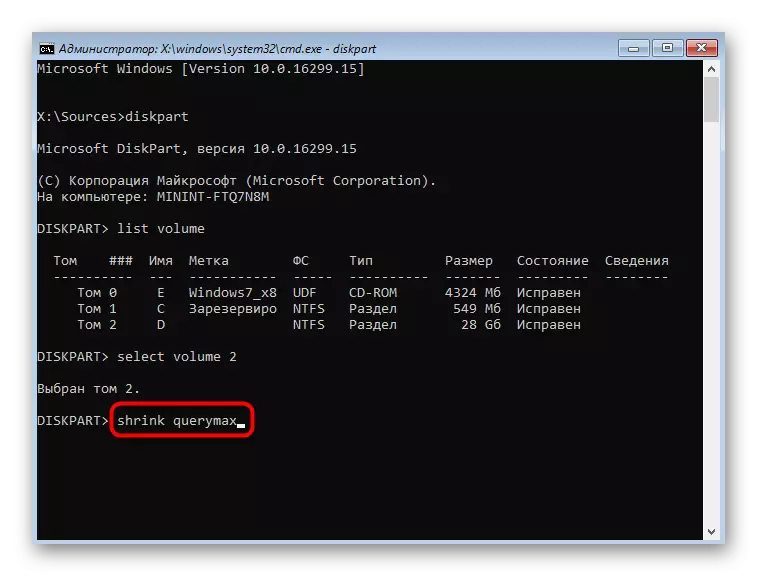
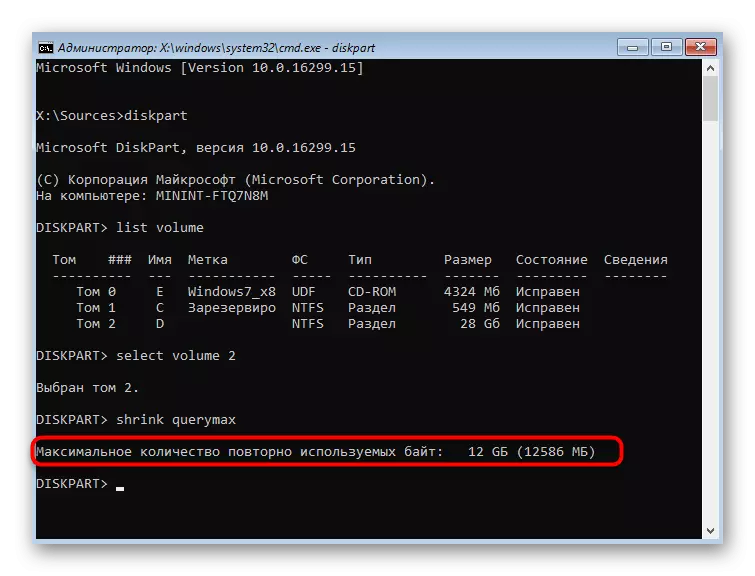
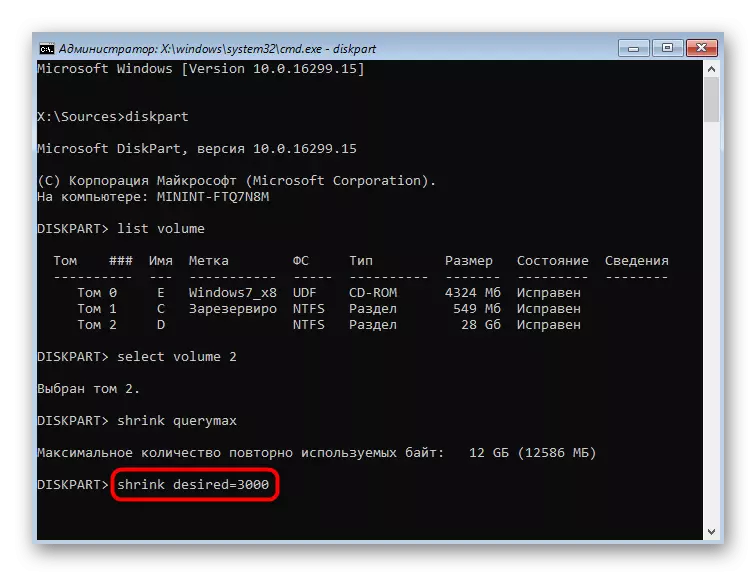
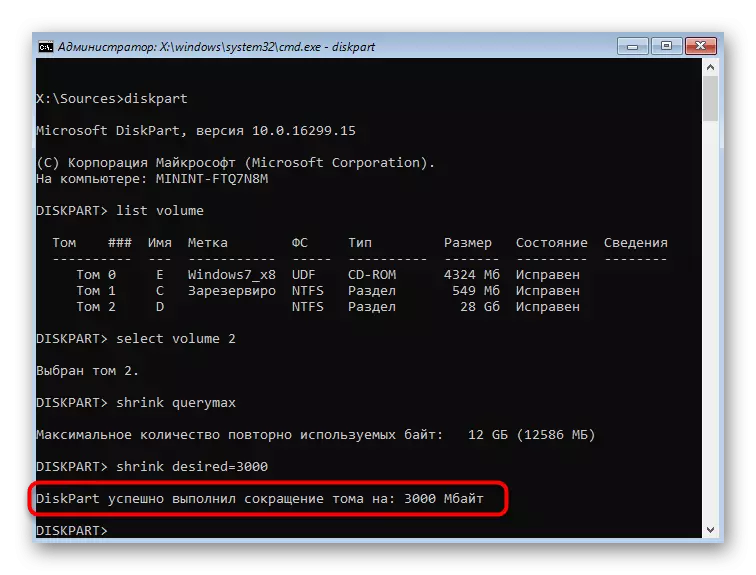
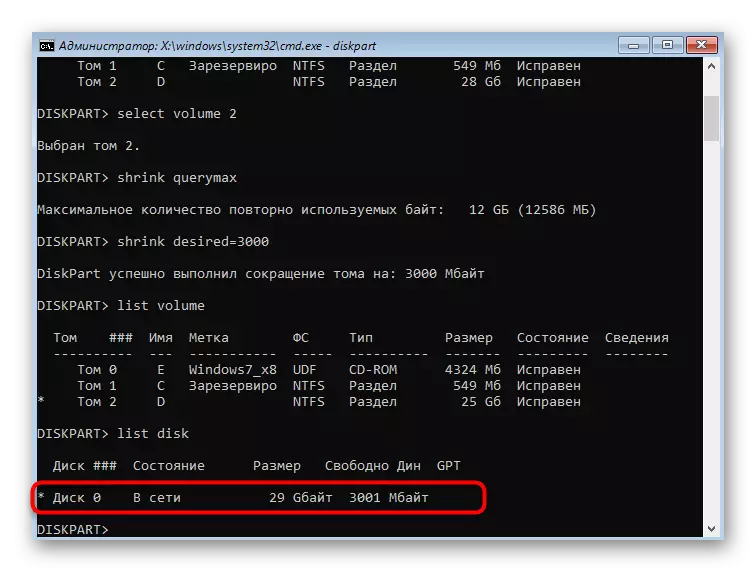
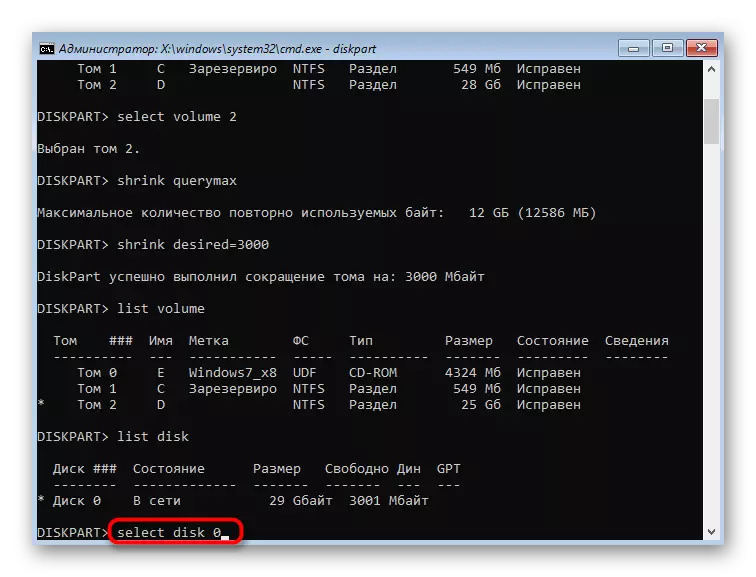
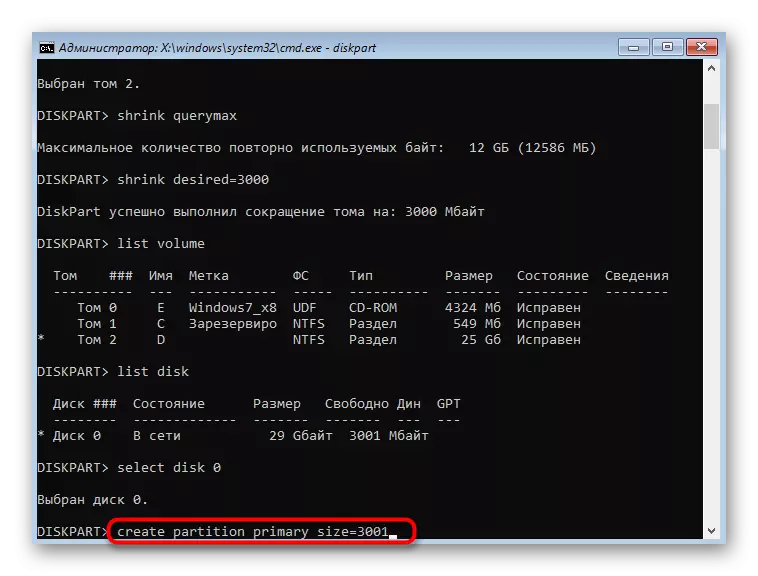
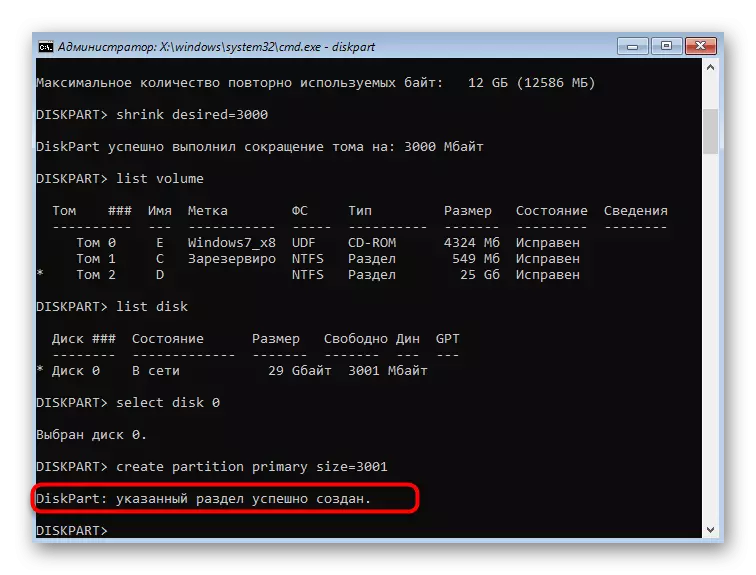
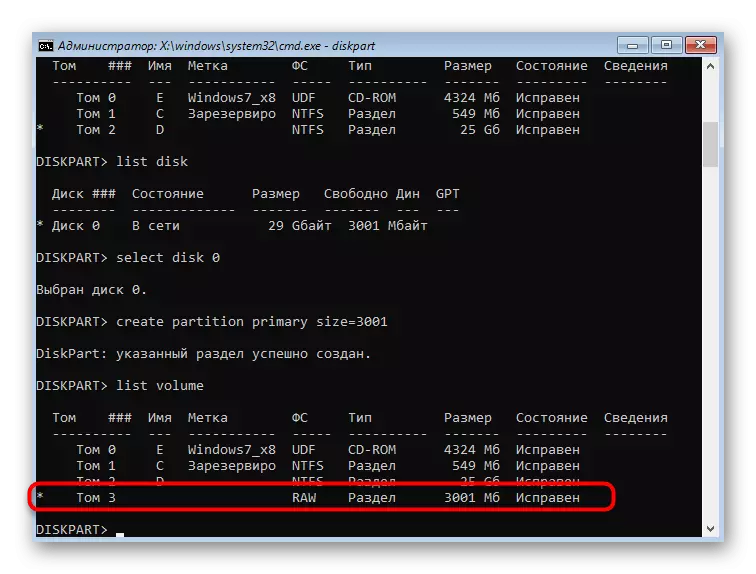
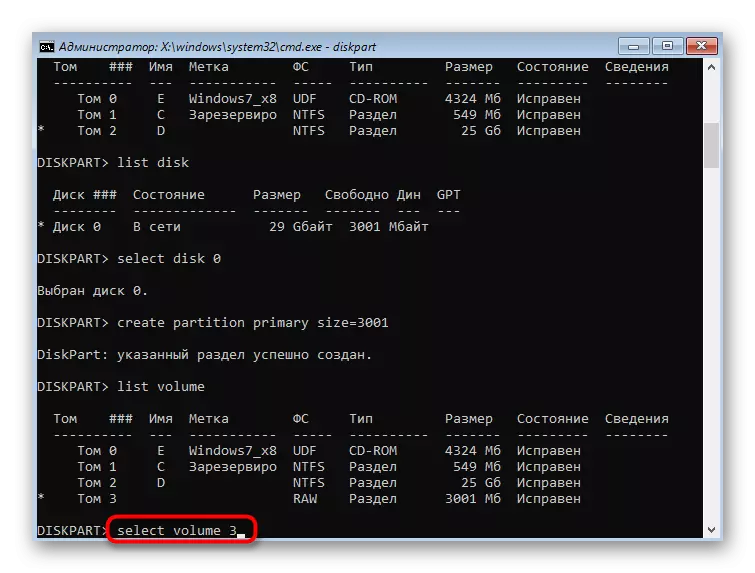
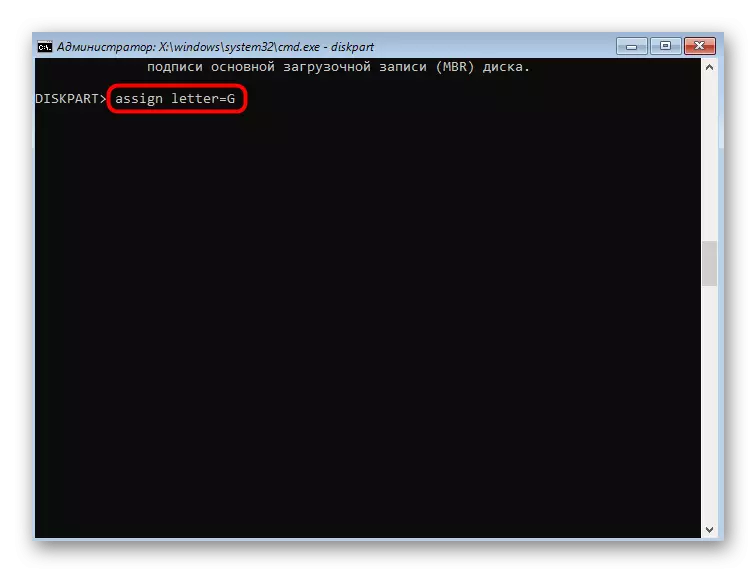
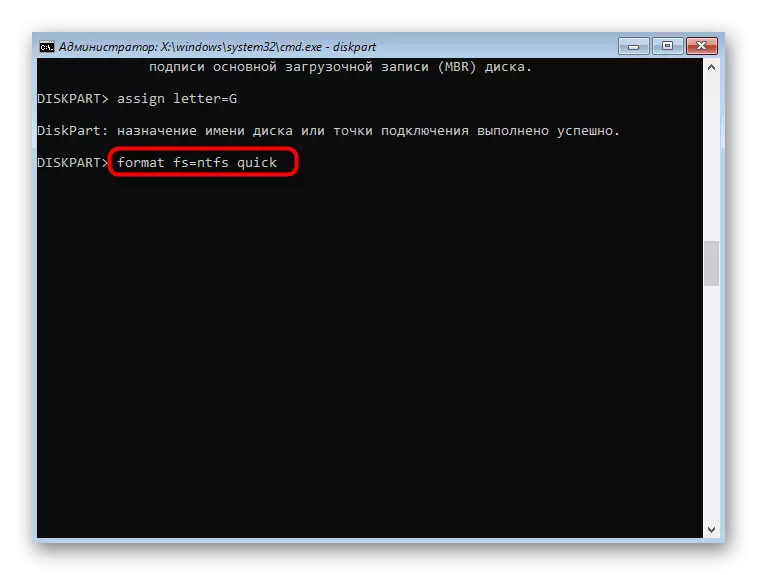
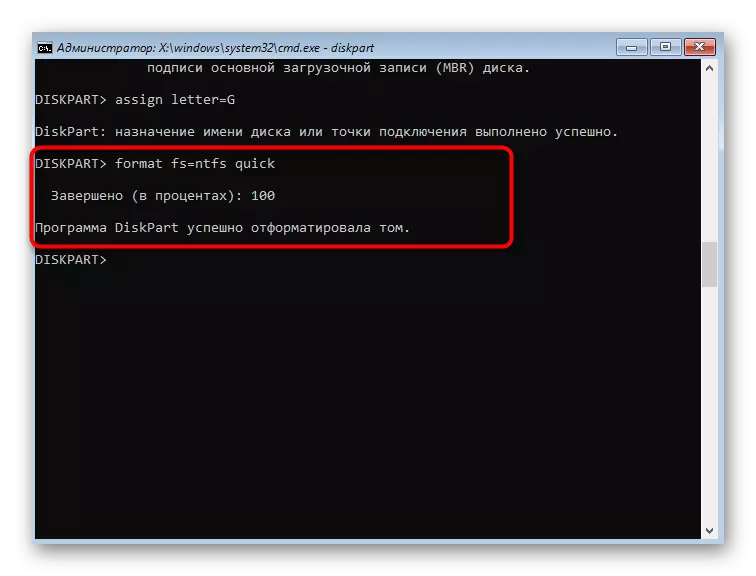
ಕನ್ಸೊಲ್ ಮೂಲಕ ಮಾಡಿದ ಎಲ್ಲಾ ಬದಲಾವಣೆಗಳು ಆಜ್ಞೆಯನ್ನು ಸಕ್ರಿಯಗೊಳಿಸಿದ ತಕ್ಷಣವೇ ಜಾರಿಗೆ ಬರುತ್ತವೆ ಎಂದು ಪರಿಗಣಿಸಿ, ಆದ್ದರಿಂದ ಮೊದಲು ತೆಗೆದುಕೊಂಡ ಎಲ್ಲಾ ಕ್ರಮಗಳನ್ನು ರದ್ದುಗೊಳಿಸಲು ಸಾಧ್ಯವಾಗುವುದಿಲ್ಲ, "ಆಜ್ಞಾ ಸಾಲಿನ" ಅನ್ವಯದಿಂದ ಹೊರಬರುತ್ತಿದೆ.
ವಿಧಾನ 3: ತೃತೀಯ ಕಾರ್ಯಕ್ರಮಗಳು
ತೀರ್ಮಾನಕ್ಕೆ, HDD ಅನ್ನು ನಿರ್ವಹಿಸಲು ಅವಕಾಶ ನೀಡುವ ಮೂರನೇ ವ್ಯಕ್ತಿಯ ಕಾರ್ಯಕ್ರಮಗಳ ಬಗ್ಗೆ ನಾವು ಮಾತನಾಡಲು ಬಯಸುತ್ತೇವೆ. ವಾಸ್ತವವಾಗಿ, ಅವರು "ಡಿಸ್ಕ್ ಮ್ಯಾನೇಜ್ಮೆಂಟ್" ಅಥವಾ ಕನ್ಸೋಲ್ ಮೆನುವಿನಲ್ಲಿ ನಿರ್ವಹಿಸಬಹುದಾದ ಅದೇ ಕಾರ್ಯಗಳನ್ನು ಪುನರಾವರ್ತಿಸುತ್ತಾರೆ, ಆದಾಗ್ಯೂ, ಅಂತಹ ಪರಿಹಾರಗಳಲ್ಲಿ, ಅವುಗಳನ್ನು ಹೆಚ್ಚು ಅನುಕೂಲಕರ ರೂಪದಲ್ಲಿ ಅಳವಡಿಸಲಾಗಿದೆ, ಮತ್ತು ಕೆಲವೊಮ್ಮೆ ಪ್ರಮಾಣಿತ ವೈಶಿಷ್ಟ್ಯಗಳನ್ನು ವಿಸ್ತರಿಸಲಾಗುತ್ತದೆ. ಉಚಿತ ನಿರ್ಧಾರ Aoomei ವಿಭಜನಾ ಸಹಾಯಕನ ಉದಾಹರಣೆಯಲ್ಲಿ ಈ ವಿಷಯದ ಮೇಲೆ ಪರಿಣಾಮ ಬೀರುತ್ತದೆ.
- ಒಯೋಮಿ ವಿಭಜನಾ ಸಹಾಯಕ, ಕೆಲವು ರೀತಿಯ ಇತರ ಕಾರ್ಯಕ್ರಮಗಳಂತೆ, ನೀವು ಅಸ್ತಿತ್ವದಲ್ಲಿರುವ ವಿಭಾಗವನ್ನು ಹೊಡೆಯಲು ಅನುಮತಿಸುತ್ತದೆ, ತಕ್ಷಣವೇ ಇನ್ನೊಂದನ್ನು ರಚಿಸುವುದು. ಇದನ್ನು ಮಾಡಲು, ಮೊದಲು ಡಿಸ್ಕ್ ಅನ್ನು ಗುರುತಿಸಿ, ತದನಂತರ ಸರಿಯಾದ ಆಯ್ಕೆಯನ್ನು ಆರಿಸಿ.
- ಹೊಸ ತಾರ್ಕಿಕ ಪರಿಮಾಣದ ಗಾತ್ರವನ್ನು ಹೊಂದಿಸಿ, ಅದರ ಸ್ಥಾನ ಮತ್ತು ಅದರ ಪತ್ರವನ್ನು ನಿಯೋಜಿಸಿ. ಅದರ ನಂತರ, ಬದಲಾವಣೆಗಳನ್ನು ಅನ್ವಯಿಸಬಹುದು.
- ನೀವು ಒಂದು ಖಾಲಿ ಜಾಗವನ್ನು ಹೊಂದಿದ್ದರೆ ಅಥವಾ ಅಸ್ತಿತ್ವದಲ್ಲಿರುವ ಪರಿಮಾಣವನ್ನು ಸಂಕುಚಿತಗೊಳಿಸುವ ಮೂಲಕ ನೀವೇ ಅದನ್ನು ರಚಿಸಿದರೆ, ಅದನ್ನು ಆಯ್ಕೆಮಾಡಿ ಮತ್ತು "ವಿಭಾಗವನ್ನು ರಚಿಸು" ಎಂದು ಸೂಚಿಸಿ.
- ಗಾತ್ರ, ಪತ್ರ ಮತ್ತು ಕಡತ ವ್ಯವಸ್ಥೆಯನ್ನು ಹೊಂದಿಸಿ.
- ಮುಖ್ಯ ಪ್ರೋಗ್ರಾಂ ವಿಂಡೋದಲ್ಲಿ ಬದಲಾವಣೆಗಳನ್ನು ಅನ್ವಯಿಸಿ.
- ಪ್ರಾರಂಭಿಸಲಾಗುವ ಎಲ್ಲಾ ಕಾರ್ಯಾಚರಣೆಗಳೊಂದಿಗೆ ನೀವೇ ಪರಿಚಿತರಾಗಿರಿ. ನೀವು ಬದಲಾವಣೆಗಳನ್ನು ಒಪ್ಪುತ್ತಿದ್ದರೆ, "ಹೋಗಿ."
- ಎಲ್ಲಾ ಸೆಟ್ಟಿಂಗ್ಗಳ ಪೂರ್ಣಗೊಳಿಸುವಿಕೆಯನ್ನು ನಿರೀಕ್ಷಿಸಬಹುದು.
- ಹೊಸ ವಿಭಾಗವನ್ನು ಯಶಸ್ವಿಯಾಗಿ ರಚಿಸಲಾಗಿದೆ ಎಂದು ಈಗ ನೀವು ನೋಡುತ್ತೀರಿ. ಈ ಕೆಲಸದ ಅನುಷ್ಠಾನದಲ್ಲಿ Aoomei ವಿಭಜನಾ ಸಹಾಯಕ ಮೂಲಕ ಅಕ್ಷರಶಃ ಕೆಲವು ನಿಮಿಷಗಳ ಕಾಲ ಉಳಿದಿದೆ.
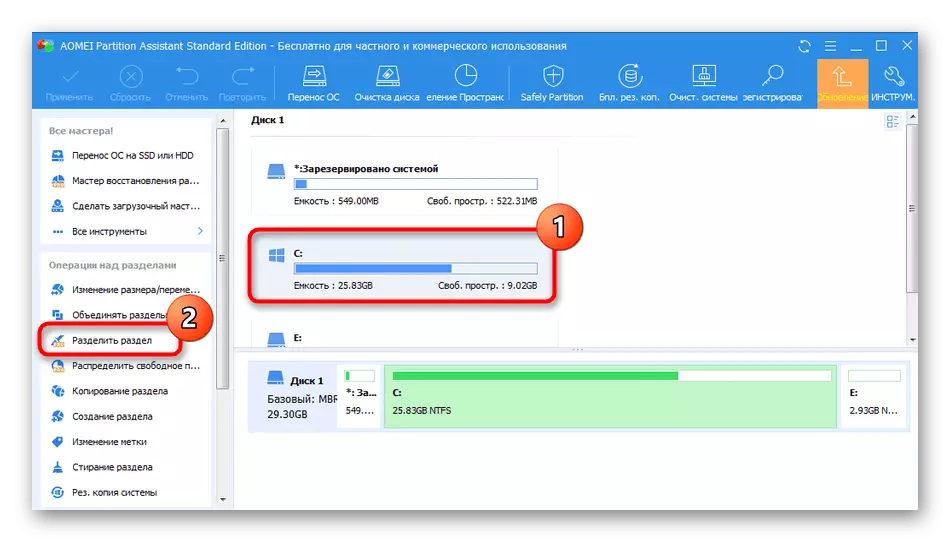
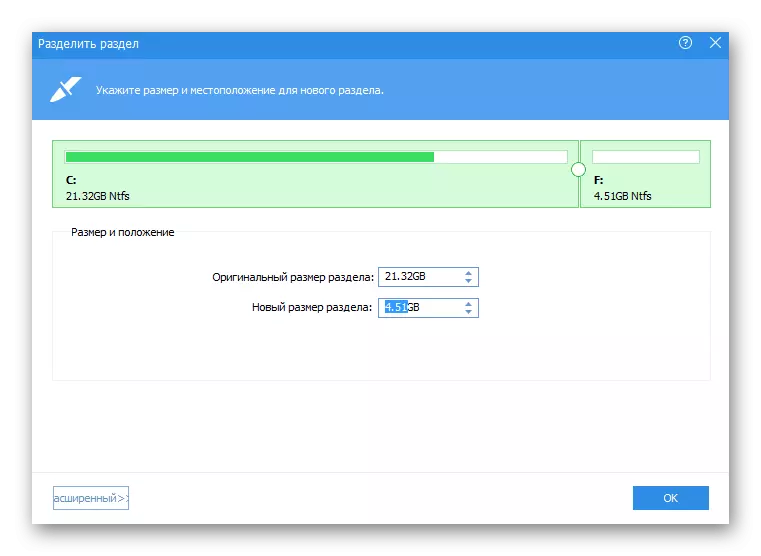
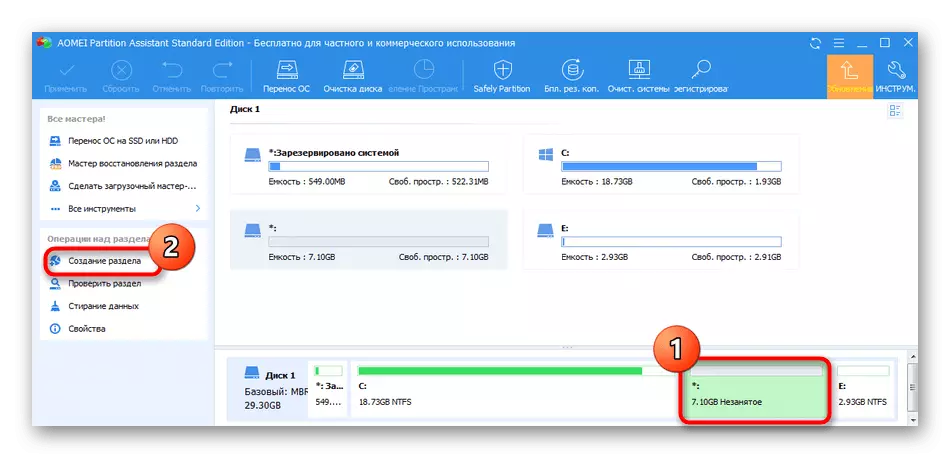
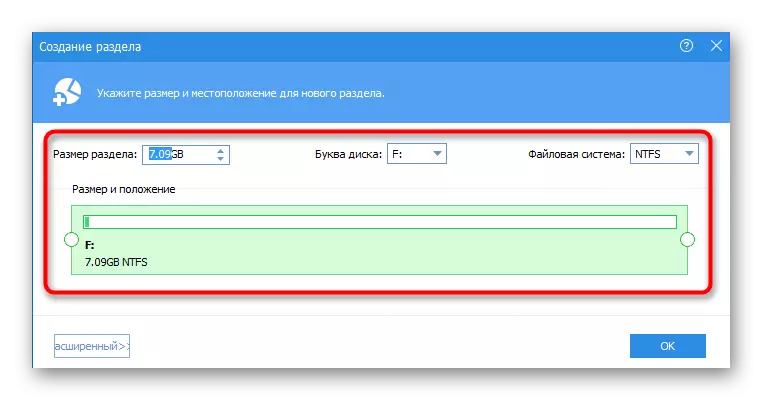
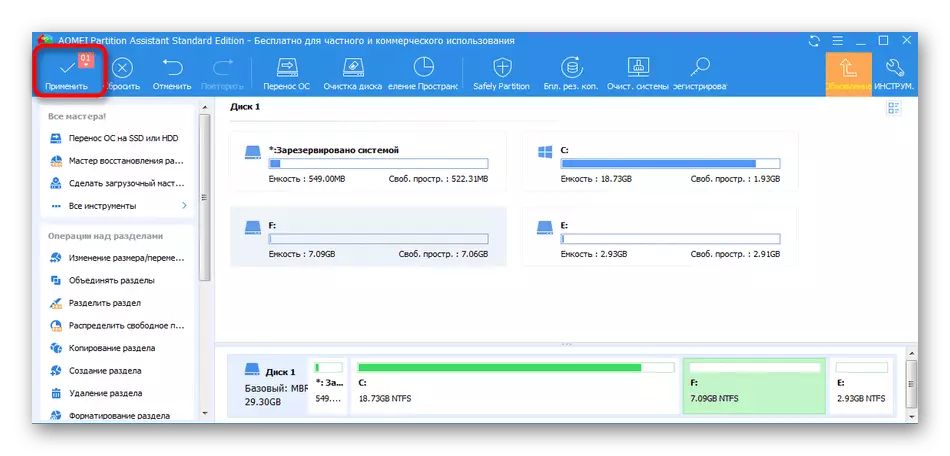
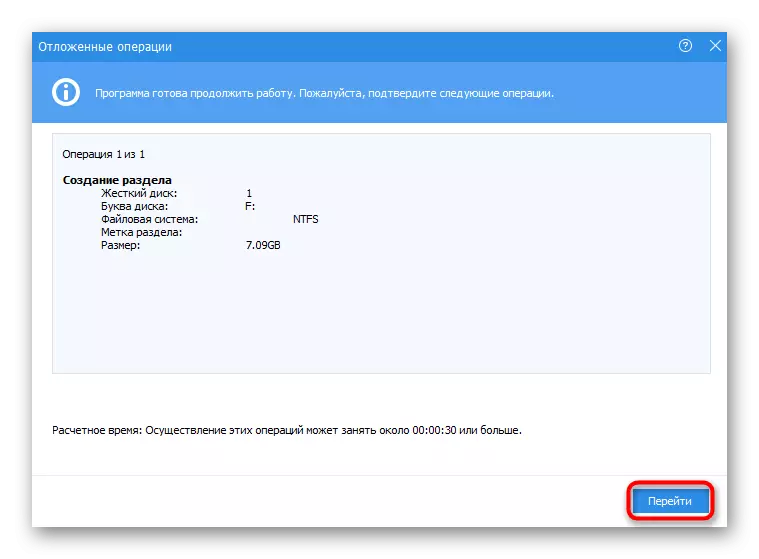
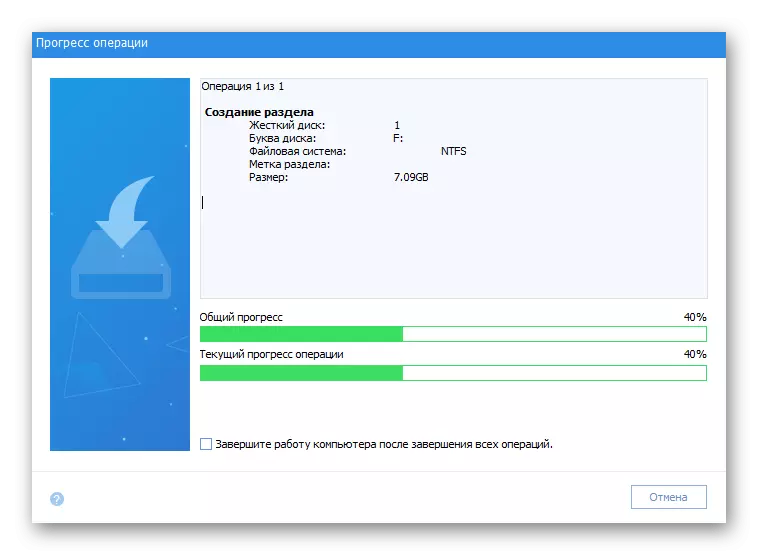
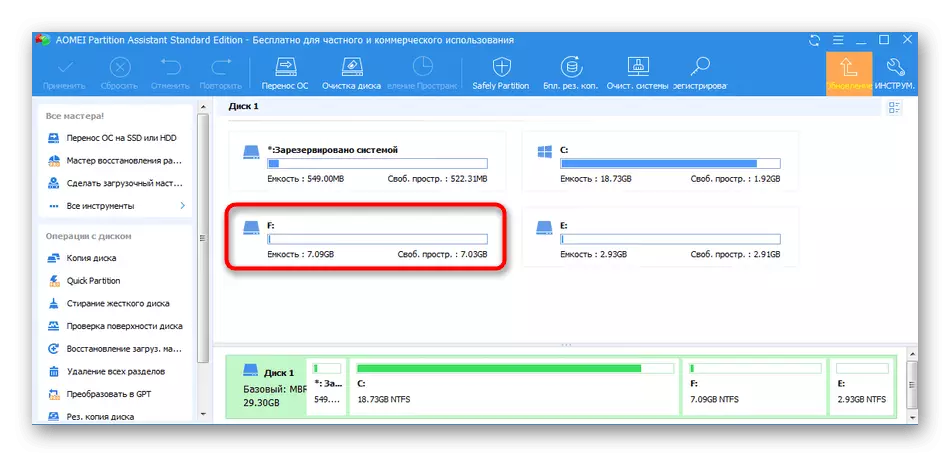
ಇಂಟರ್ನೆಟ್ನಲ್ಲಿ, ಹಾರ್ಡ್ ಡಿಸ್ಕ್ ವಿಭಾಗಗಳೊಂದಿಗೆ ಸಂವಹನ ಮಾಡಲು ನಿಮಗೆ ಅನುವು ಮಾಡಿಕೊಡುವ ಅನೇಕ ಇತರ ಕಾರ್ಯಕ್ರಮಗಳಿವೆ. Aomei ವಿಭಜನಾ ಸಹಾಯಕ ಬರದಿದ್ದರೆ, ಕೆಳಗಿನ ಲಿಂಕ್ನಲ್ಲಿ ನಮ್ಮ ವೆಬ್ಸೈಟ್ನಲ್ಲಿ ಪ್ರತ್ಯೇಕ ವಿಮರ್ಶೆಯಲ್ಲಿ ಇತರ ಪ್ರತಿನಿಧಿಗಳೊಂದಿಗೆ ನಿಮ್ಮನ್ನು ಪರಿಚಯಿಸಲು ನಾವು ನಿಮಗೆ ಸಲಹೆ ನೀಡುತ್ತೇವೆ.
ಹೆಚ್ಚು ಓದಿ: ಹಾರ್ಡ್ ಡಿಸ್ಕ್ನಲ್ಲಿ ವಿಭಾಗಗಳನ್ನು ರಚಿಸಲು ಪ್ರೋಗ್ರಾಂಗಳು
